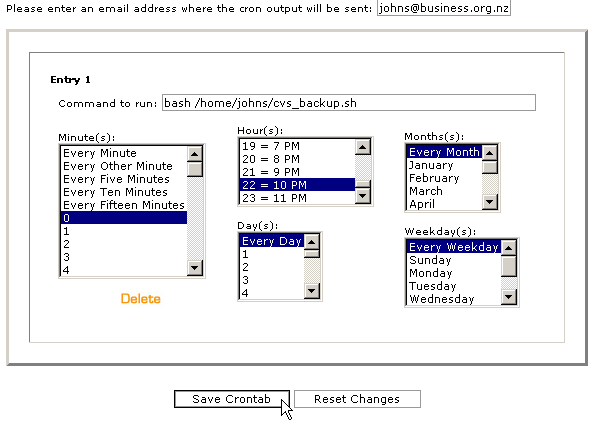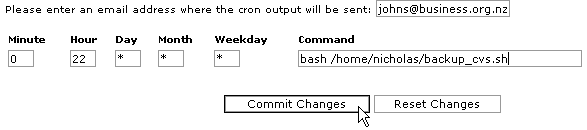Планировщик задач
![]() Cron jobs (Планировщик задач) дает Вам возможность автоматизировать
повторяющиеся задания на сервере, на котором хостится Ваш веб-сайт. Это мощный
инструмент, который позволяет подойти к решению повторяющихся задач "без рук".
Например, Вы можете добавить задание, которое заключается в автоматическом
копировании базы данных MySQL в определенное место на Вашем сайте, в результате
чего получается резервная копия.
Cron jobs (Планировщик задач) дает Вам возможность автоматизировать
повторяющиеся задания на сервере, на котором хостится Ваш веб-сайт. Это мощный
инструмент, который позволяет подойти к решению повторяющихся задач "без рук".
Например, Вы можете добавить задание, которое заключается в автоматическом
копировании базы данных MySQL в определенное место на Вашем сайте, в результате
чего получается резервная копия.
Вы можете добавить задание, используя два различных режима:
- Standard (Стандартный) - Предоставляет ряд предварительно установленных опций заданий, из которых Вы можете сделать выбор. Это наиболее легкий метод и он рекоммендуется для использования.
- Advanced (Продвинутый) (Unix Style) (В стиле Unix) -
Предоставляет ряд обычных опций заданий в стиле Unix. Рекомендуется для тех
пользователей, которые привыкли его использовать в качестве планировщика
заданий.
Предупреждение: Прежде чем Вы сможете пользоваться им эффективно, Вам придется хорошо ознакомится с командами Linux. Прежде чем добавить задание, проверьте Ваш скрипт с Вашим хостинговым администратором.
Чтобы добавить или модифицировать задание:
- Кликните на кнопку Cron jobs (Планировщик задач), расположенную на главной странице.
- Если Вы хотите использовать Стандартный режим, кликните на кнопку Standard (Стандартный).
- В верхнее поле введите электронный адрес, на который будут посланы результаты выполнения задания.
- В поле Command (Команда) введите команду, которую Вы хотите выполнить.
- Выберите и кликните на одну опцию из каждого списка.
- Кликните на кнопку Save Crontab (Сохранить задание). Ваши задания теперь
были добавлены или обновлены.
Примечание: Вы всегда можете кликнуть на кнопку Reset Changes (Восстановить
Измененное) и задания восстановятся в том виде, в каком они были прежде. Чем
Вы начали вводить информацию.

- Если Вы хотите использовать Продвинутый режим, кликните на кнопку Advanced (Продвинутый)
(Unix Style)(Стиль Unix).
- Введите время для заданий в поля Minute (Минуты), Hour (Час), Day (День), Month (Месяц), или Weekday (День Недели). Если Вы хотите в точности знать как ввести значения в эти поля, обратитесь к следующей странице - http://www.redhat.com/support/resources/tips/cron/cron.phpl.
- Введите скрипт планировщика заданий в поле Command (Команда).
- Кликните на кнопку Commit Changes (Сделать изменения). Теперь Ваши задания
были добавлены или обновлены.
Примечание: Вы всегда можете кликнуть на кнопку Reset Changes (Восстановить
Измененное) и задания восстановятся в том виде, в каком они были прежде. Чем
Вы начали вводить информацию.
Разделы: